ppt怎样制作目录链接
发布时间:2017-06-14 19:19
相关话题
我们在使用PPT做文档时,有时需要在目录页设置超链接以便更快地其找到想看的内容。那怎么在ppt中做目录链接呢?下面就让小编来告诉你ppt怎么做目录链接的方法吧!希望本教程对大家有帮助。
ppt制作目录链接的方法
PPT设计时 把标题作为超链接 很方便的到达自己想到达的位置 首先在目录右键文字-选择超链接

选择 本文档中的位置 选择含标题一的页面

依次为其他标题设置超链接

现在则可以想去哪个标题页面就可以轻松的带去了
ppt自动生成目录的方法
1.启用生成目录
打开PPT,然后点击生成目录.ppam这个宏程序,点击启用宏,在幻灯片中生成随书案例的按钮。
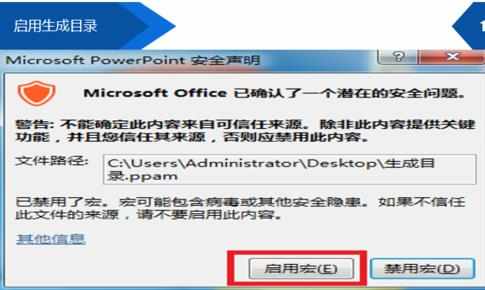
2.把要用来生成目录的都写在标题文本框中
把要用来生成目录的都写在标题文本框中,否则无效
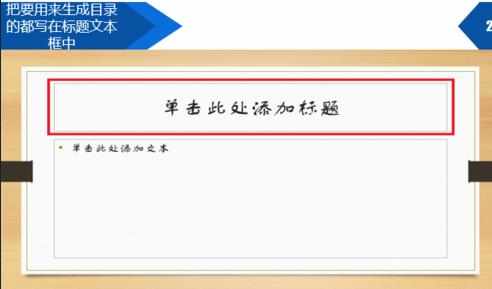
3.选中幻灯片
按住Ctrl,连续选中需要生成目录的幻灯片。
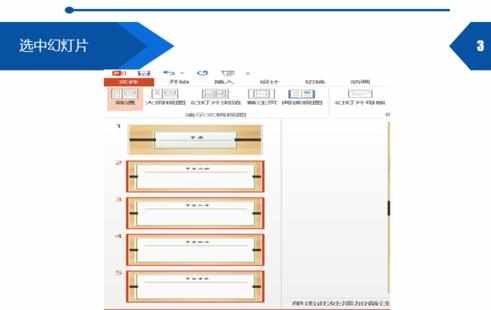
4.摘要无连接
点击生成的按钮随书案例-摘要无链接,然后自动生成带目录的幻灯片。
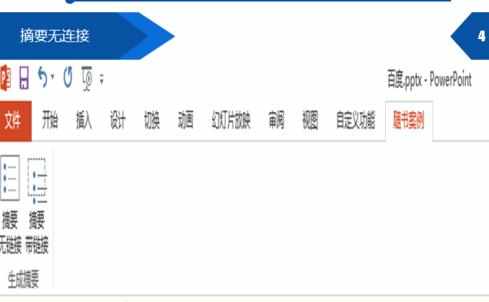
5.摘要无连接
效果如图所示。
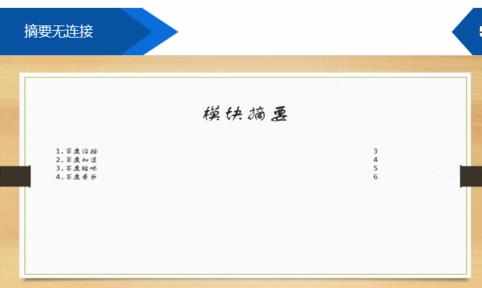
6.摘要带链接
摘要带链接,当你使用幻灯片放映功能时,点击如图所示带链接的目录,会自动跳转到相对应的幻灯片。
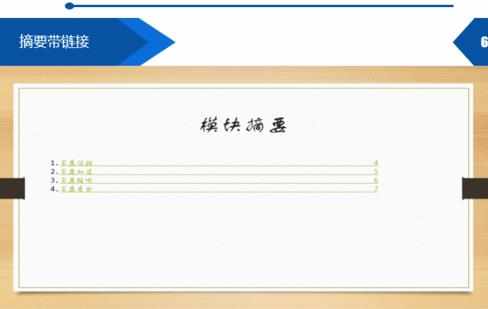

ppt怎样制作目录链接的评论条评论